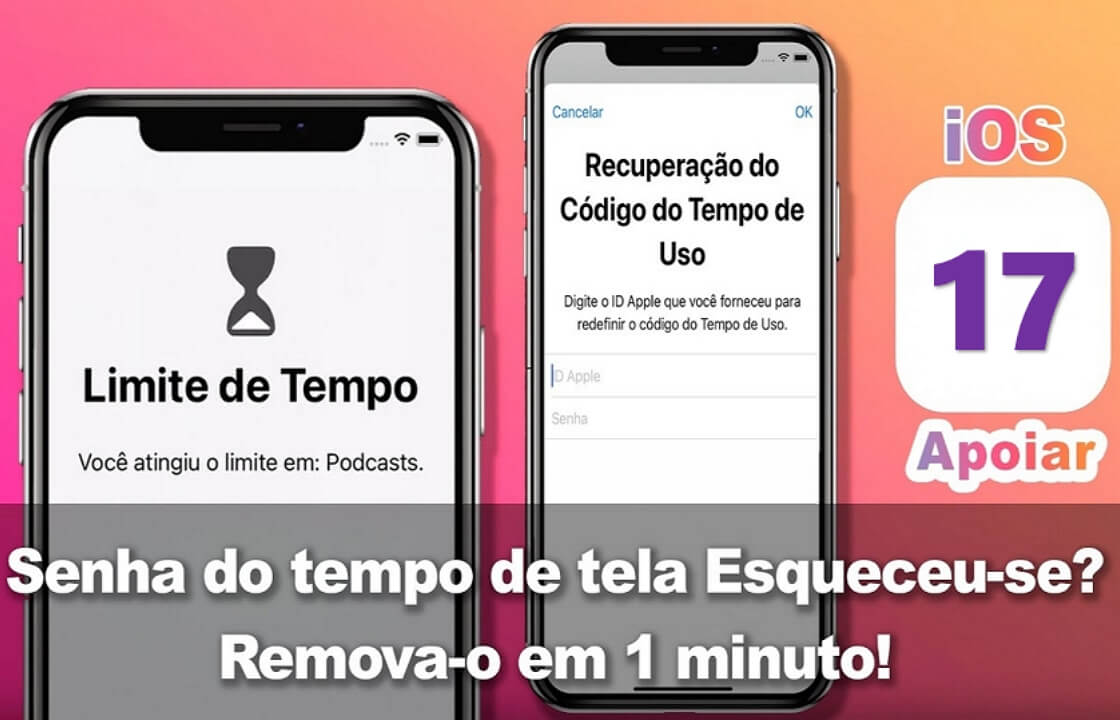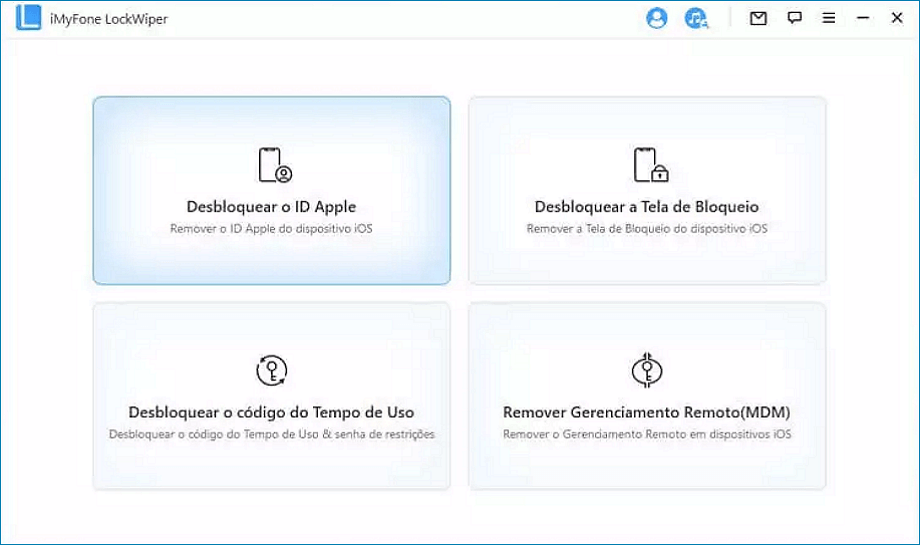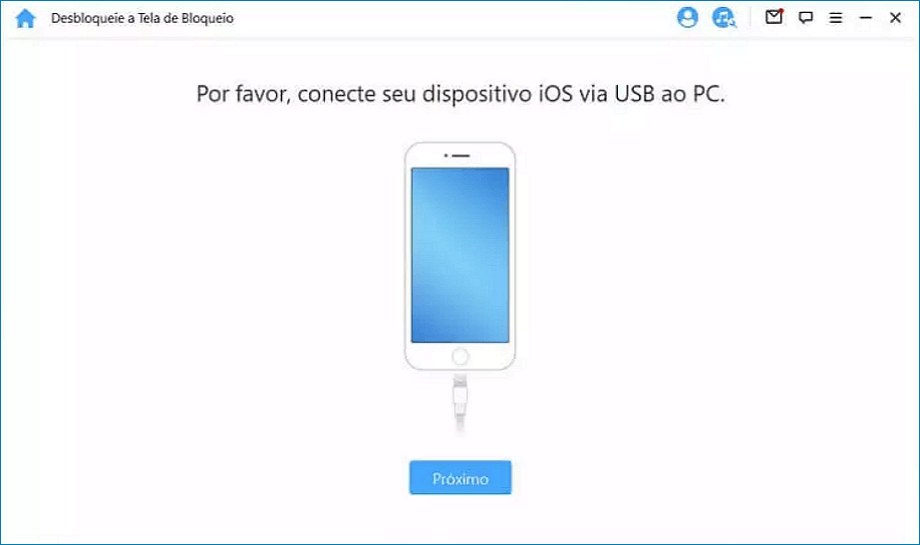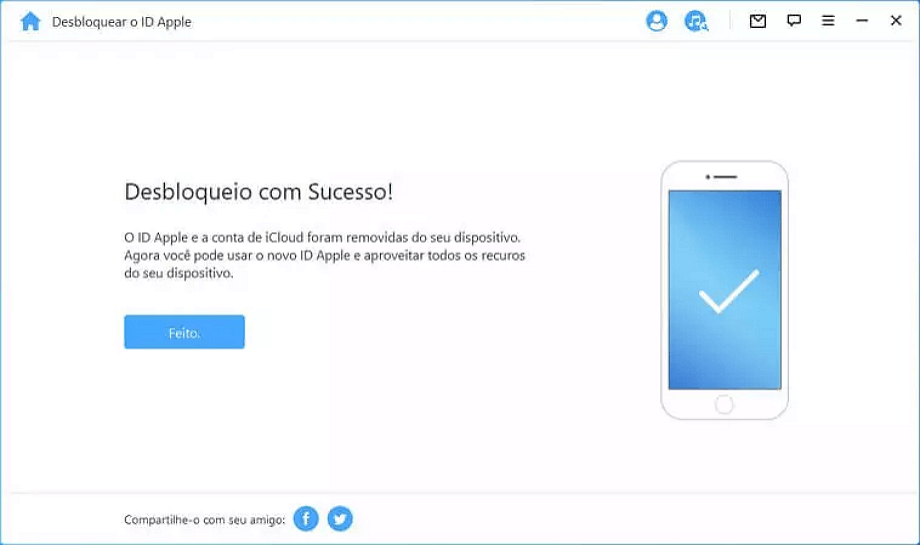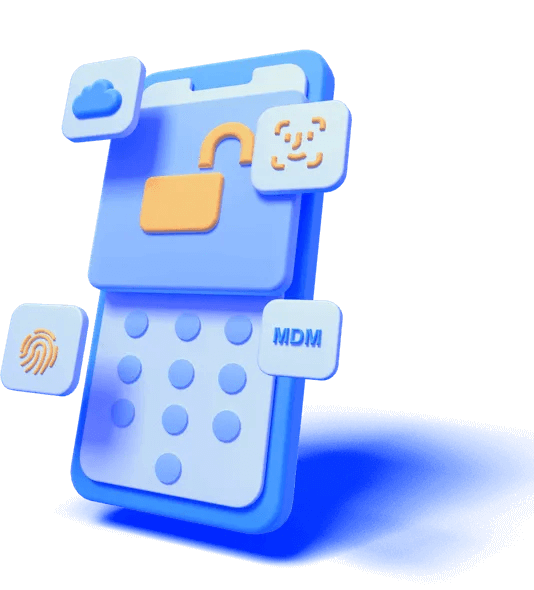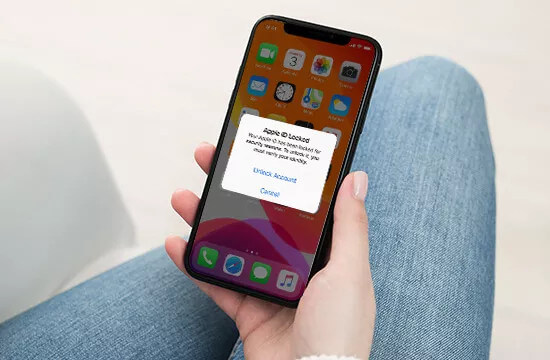Remova Todos os Tipos de Bloqueio do iOS: A Solução para Quem Esqueceu a Senha
Esqueceu a senha do iPhone? Está preso na tela de bloqueio MDM ou nas restrições de Tempo de Uso? Não importa o cenário. O Lockewiper é a ferramenta definitiva para realizar o desbloqueio de iPhone em minutos. Com tecnologia avançada, você resolve o problema sozinho, sem perder tempo e sem etapas complexas.

Desbloqueio de Tela
- Senha de 4 ou 6 dígitos
- Touch ID e Face ID
- Código alfanumérico
- Desbloqueio de tela quebrada ou inoperante

ID Apple e iCloud
- Senha esquecida do ID Apple
- Solução para ID bloqueado
- Corrija o erro ao apagar
- Desative o Buscar iPhone sem senha

Bloqueio MDM
Bloqueio de Gerenciamento Remoto
- Remova o perfil de MDM
- Pule a "Login de MDM"
- Libere App Store e funções
- Elimine restrições e monitoramento

Tempo de Uso
- Código do Tempo de Uso
- Ignorar os controles dos pais
- Recuperar o código de restrições
O Melhor Programa que Desbloqueia iPhone: Rápido, Fácil e Seguro
Desbloqueie sem conhecimento técnico - Remova qualquer tipo de senha do iPhone ou iPad em poucos cliques. Recupere o acesso total ao seu dispositivo e volte a usar todos os serviços rapidamente.
Remova o Bloqueio de Tela em qualquer cenário
Seja porque você esqueceu a senha ou o iPhone está inativo após várias tentativas, nossa ferramenta resolve. Não gaste horas nem dinheiro em assistência técnica: faça você mesmo o desbloqueio do iPhone em casa.
-
Esqueceu a senha
-
Tentativas falharam e o iPhone indisponível.
-
iPhone desativado
-
iPhone usado sem senhas
-
Tela quebrada
-
Face/Touch ID não funciona corretamente
Remova o ID Apple sem Senha em Instantes
Seu ID Apple foi desativado ou você esqueceu a senha e o e-mail de recuperação? O LockWiper resolve. Removemos a conta iCloud vinculada ao aparelho com apenas um clique, mesmo que o recurso "Buscar iPhone" esteja ligado.
-
Depois de remover o ID Apple, você pode:
-
Mudar para outro ID Apple ou criar um novo.
-
Aproveitar todos os serviços do iCloud e recursos do ID Apple.
-
Desativar facilmente o recurso "Buscar".
-
Parar de ser rastreado pelo antigo ID Apple.
Atenção:
- Apenas dispositivos acessíveis: O aparelho deve estar ativado (não preso na tela de bloqueio de ativação).
- Para iOS 11.4+: Exige Autenticação de Dois Fatores e Código de Tela ativados para funcionar.
- Para iOS 10.2 a 11.4: O desbloqueio é feito mantendo seus dados (sem formatar), mesmo com o "Buscar" ativado.
Pule o Bloqueio MDM e Remova o Perfil de Gestão
Seu iPhone está preso na tela de "Gerenciamento Remoto" ou tem recursos limitados pela empresa? O LockWiper resolve isso para você.
-
Acesso Total: Remova o bloqueio MDM sem nome de usuário ou senha.
-
Livre de Restrições: Desbloqueie todas as funções do aparelho.
-
Seguro: Processo feito sem Jailbreak, mantendo o sistema original e seguro.
-
Compatível: Funciona para remover perfis em iPhones usados.
Remova a Senha do Tempo de Uso Sem Perda de Dados
Esqueceu o código de restrições ou quer remover o controle dos pais? Não precisa restaurar o iPhone.
-
100% Seguro: Removemos o código mantendo todas as suas fotos e apps.
-
Rápido: Desative as restrições em segundos, sem precisar da senha antiga.
-
Versátil: Funciona para códigos configurados no aparelho ou via Compartilhamento Familiar.
Por Que Usar o LockWiper em Vez de Outras Soluções?
- Desbloquear tela do iOS
- ID Apple
- Ignorar MDM
- Desbloquear "Tempo de Uso"
- Status de "Buscar"
- ID Apple e senha necessários
- Requer um iPhone já com backup no iTunes
- Requer uma conexão estável com a internet no iPhone
- Dificuldade do Processo
- Taxa de sucesso
- Bloqueia rastreamento remoto
- LockWiper
- Não importa
- Sim
- Sim
- Sim
- Apenas 3 passos
- Alta
- Sim
-
iTunes
- "Buscar" desativado
- Sim
- Não
- Sim
- Complexo
- Média
- Não
-
iCloud
- "Buscar" desativado
- Não
- Sim
- Não
- Complexo
- Média
- Não
Desbloqueie iPhone/iPad/iPod touch em 3 passos simples!
Mais testado. Mais premiado. Somos reconhecidos como especialistas!
1. Como posso saber se ele funciona no meu iPhone?
Você pode baixar primeiro a versão de teste gratuita para ver se o programa é compatível com o seu dispositivo. Caso contrário, o software o avisará antes de tomar qualquer ação.
2. Posso desbloquear a senha do bloqueio de tela do meu iPhone sem perder dados?
Não. Nenhum software disponível no mercado pode desbloquear a senha do iPhone sem perder dados. Mas você pode restaurar o arquivo de backup para o iPhone se tiver feito o backup no iTunes ou iCloud.
3. Quantas vezes posso tentar inserir a senha do bloqueio de tela no iPhone?
6 tentativas erradas. O iPhone ficará desativado por 1 minuto. 7 tentativas erradas. O iPhone ficará desativado por 5 minutos. 8 tentativas erradas. O iPhone ficará desativado por 15 minutos. 9 tentativas erradas. O iPhone ficará desativado por 60 minutos. 10 tentativas erradas. O iPhone será desativado e precisará ser conectado ao iTunes.
4. O programa pode desbloquear o bloqueio de ativação do iCloud?
Não, o LockWiper só pode desbloquear o dispositivo ativado e, não suporta desbloquear o bloqueio de ativação do iCloud atualmente.
5. Qual é a diferença entre o bloqueio de gerenciamento remoto do MDM e o bloqueio de ativação do iCloud?
O bloqueio de gerenciamento remoto do MDM ocorre quando seu iPhone é redefinido sob supervisão. O Bloqueio de Ativação do iCloud é uma proteção de redefinição com o recurso Buscar Meu iPhone ativado.
6. Qual é a diferença entre a versão de teste gratuita e a versão paga?
Você pode verificar se seu dispositivo é compatível ou não por meio de um teste gratuito. Já na versão paga, você pode desfrutar de todos os recursos do programa.